Ang Magnifier ay isang utility ng operating system ng Windows na nagpapalaki ng bahagi ng workspace. Ang magnifier ay perpekto para sa mga demonstrasyon ng produkto, sesyon ng pagsasanay at pagtatanghal kapag may pangangailangan na ituon ang pansin sa anumang elemento.
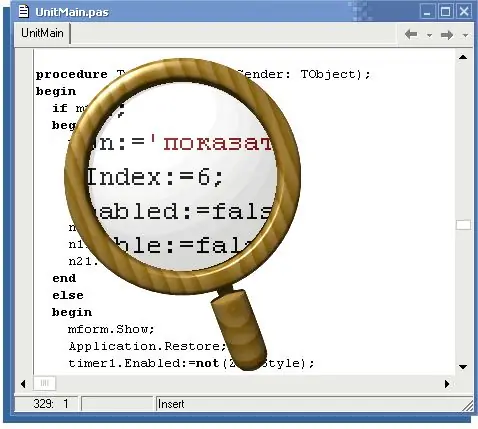
Kailangan
Computer, Windows
Panuto
Hakbang 1
Upang mailunsad ang utility na "Screen Magnifier" (Magnifier) buksan ang menu na "Start", pumunta sa tab na "Lahat ng Program". Buksan ang item na "Karaniwan". Makikita mo doon ang submenu ng Accessibility, kung saan, bilang karagdagan sa Magnifier, maaari mong ilunsad ang onscreen keyboard o buksan ang Utility Manager. Upang mailunsad ang magnifier, mag-click sa shortcut ng application.
Hakbang 2
Ang path na ito ay hindi maginhawa sa bawat oras, kaya kung madalas mong ginagamit ang tool ng Magnifier, lumikha ng isang shortcut sa application sa desktop o sa Quick Launch. Gagawa nitong mas madali upang ma-access ang application at makatipid ng oras sa iyo.
Hakbang 3
Kung ang unang paraan ng paglulunsad ng application ay hindi angkop sa iyo, maaari kang tumawag sa utility gamit ang isang espesyal na utos. Upang magawa ito, pumunta sa menu na "Start" at mag-click sa pindutang "Run". Sa lilitaw na window, ipasok ang command magnify at i-click ang Ok button.
Hakbang 4
Sa mga default na setting, ang window ng magnifying glass, na nagpapakita ng pinalaki na imahe, ay bubukas sa tuktok ng screen. Upang baguhin ang posisyon ng window, pindutin nang matagal ang kaliwang pindutan ng mouse sa loob nito, pagkatapos ay i-drag ito sa nais na lugar.
Upang baguhin ang laki sa bintana, iposisyon ang arrow ng mouse sa gilid ng window at i-drag ito pataas o pababa.
Gayundin sa mga setting ng programa maaari mong tukuyin ang sukat ng pag-zoom, ang mode at lugar nito.






